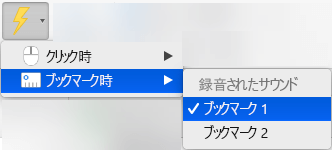アニメーション効果の再生は、オーディオ クリップやビデオ クリップの開始時、さらにはオーディオやビデオの再生中であっても開始できます。 また、アニメーション効果は、アニメーションで表示する図形やオブジェクトをクリックして開始することもできます。
アニメーション効果をクリックして開始する
-
アニメーションを追加する図形またはオブジェクトを選びます。
-
[アニメーション]、[アニメーションの詳細設定]、[アニメーションの追加] の順に移動し、追加するアニメーションを選びます。
-
次に、[アニメーション]、[アニメーションの詳細設定]、[アニメーション ウィンドウ] の順に移動します。
![[アニメーション ウィンドウ] を開く](https://support.content.office.net/ja-jp/media/93b146c6-b660-4601-bc60-5ae72a8e92c2.png)
-
[アニメーション ウィンドウ] で、クリック時にアニメーション効果の再生を開始するアニメーション図形や他のオブジェクトを選びます。
-
[アニメーションの詳細設定] グループの [開始のタイミング] をクリックし、[クリック時] をポイントして、オブジェクトをクリックします。
ビデオ クリップやオーディオ クリップの再生中にアニメーション効果を開始する
ビデオ クリップやオーディオ クリップの途中でアニメーション効果を開始するには、まずクリップの目的のポイントにブックマークを挿入する必要があります。
-
アニメーション効果を適用するビデオ クリップまたはオーディオ クリップにブックマークを追加します。
-
[アニメーション]、[アニメーションの詳細設定]、[アニメーション ウィンドウ] の順に移動します。
-
[アニメーション ウィンドウ] で、オーディオ クリップまたはビデオ クリップの特定のポイントで開始するアニメーション効果を選択します。
-
[アニメーションの詳細設定] グループの [開始のタイミング] をクリックし、[ブックマーク時] をポイントして、アニメーションを開始するブックマークをクリックします。
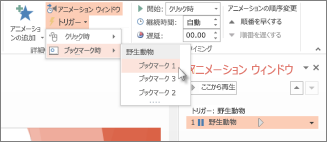
注: macOS では、この機能は Microsoft 365 サブスクライバーのみが使用できます。
アニメーション効果をクリックして開始する
-
アニメーションを追加する図形またはオブジェクトを選びます。
-
[アニメーション] タブに移動し、追加するアニメーションを選びます。
-
次に、[アニメーション]、[アニメーション ウィンドウ] の順に移動します。

アニメーション ウィンドウが開く。
-
[アニメーション ウィンドウ] で、クリック時にアニメーション効果の再生を開始するアニメーション図形や他のオブジェクトを選びます。
-
[アニメーション]タブの [ トリガー] をクリックし、[クリック時] をポイントして、オブジェクトをクリックします。
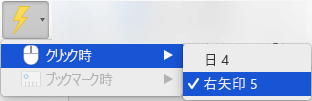
ビデオ クリップやオーディオ クリップの再生中にアニメーション効果を開始する
ビデオ クリップやオーディオ クリップの途中でアニメーション効果を開始するには、まずクリップの目的のポイントにブックマークを挿入する必要があります。
-
アニメーション効果を適用するビデオ クリップまたはオーディオ クリップにブックマークを追加します。
-
アニメーション > アニメーションウィンドウ に移動します。
-
アニメーション ウィンドウ で、オーディオまたはビデオクリップ中に、ある特定のポイントで開始するアニメーション効果を選択します。
-
[アニメーション] タブの [開始のタイミング] をクリックし、[ブックマーク時] をポイントして、アニメーションを開始するブックマークを選択します。